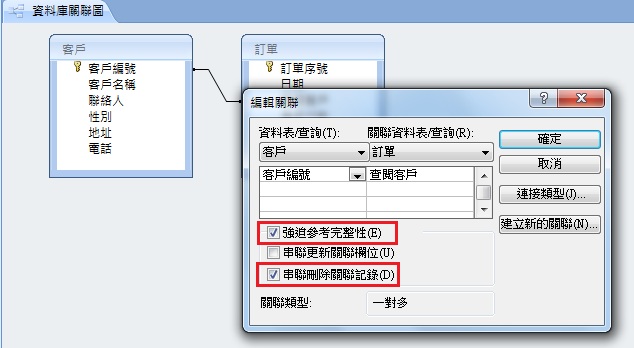13-1 資料表的關聯種類
在 Access 資料表中,可以透過資料表間的關聯,建立顯示多個資料表記錄的查詢、表單及報表等物件。
而 Access 中又區分為兩種關聯類型分別為 :
- 暫時性關聯
- 永久性關聯
我們只需要切換到建立頁次,並且按下查詢設計鈕來建立新的查詢。(如下圖)
再來將所要建立關聯的資料表新增,便建好了暫時性關聯。
資料表間的『永久性關聯』,當我們希望表格之間的關聯不只是作用在一個查詢,還可運用到其他物件上,如此便可在這些表格間建立永久性關聯。
如此的好處有 :
- 在我們建立新的查詢、表單或報表時,只要選用到永久關聯的資料表,Access 就會直接幫我們套上已經建立好的『永久性關聯』。
- Access 可依照我們所設定的規則,來幫忙維護資料庫中的『資料的參考完整性』。
13-2 善用『查閱欄位』及『查閱精靈』
經由『查閱欄位』,我們可在一個資料表中查閱到另一個關聯資料表中的資料。
而建立查閱欄位的好處 :
- Access 會將查閱所用到的關聯設為永久性關聯。
- 輸入資料時直接由查閱的列示窗中選取即可,免除鍵盤輸入的麻煩。
- 必要時可以限制使用者只能由列示窗中選取,無法輸入其他的值,如此可以避免因輸入錯誤而導致的問題。
- 瀏覽資料表時,可看到比較有意義的資料。
如此,在輸入或更改資料時,我們只需拉下列示窗來選取。(如下圖)
我們可以在設計檢視中,看到查閱欄的相關設定。
13-3 在『資料庫關聯圖』視窗中設定永久性關聯
資料庫關聯圖視窗主要是用來建立、檢視及修改各資料表間的永久性關聯。
我們可以到功能區切換到資料庫工具頁次,在按顯示 / 隱藏區的資料庫關聯圖鈕,即可。
我們在下圖中可以看到客戶為父資料表;而訂單為子資料表。
我們必須選取強迫參考完整性鈕,如此下面兩項才可以設定。
我們分別對下列兩選項作說明。
串聯更新關聯欄位 :
- 不選取時,表示關聯欄位不允許更新。
- 選取時,表示更改父資料的關聯欄位時,子資料表的關聯欄位也要一併更改。
串連刪除關聯記錄 :
- 不選取時,表示父資料表中的記錄不允許刪除。
- 選取時,表示刪除父資料表的記錄時,子資料表的相關記錄也要一併刪除。
※設定強迫參考完整性時,其有效範圍僅限於父資料表中與子資料表 " 有關聯到 " 的記錄及欄位。若是沒關聯,則可任意更改或刪除。
修改關聯設定
如果我們要將原來的兩個關聯也設定強迫參考完整性,我們只要在關聯線上雙按滑鼠,便可開啓編輯關聯交談窗。
加入新的資料表或查詢
若想在資料庫關聯圖中,加入其他資料表,可按功能區的顯示資料表鈕。
13-4 子資料工作表
『子資料工作表』和『子資料表』不同的地方在於,子資料工作表可直接在其父資料表上開啓。且開啓的子資料工作表,就像一般的資料工作表一樣,可以進行各種工作表的操作。
首先我們必須按下記錄區的其他鈕,執行『子資料工作表 / 子資料工作表』的命令。
在設定完成後我們便可在,客戶資料工作表中看到訂單的子資料工作表。
一、選擇題
1. ( 2 ) 使用查閱精靈來建立查閱欄位時,必須在設計檢視視窗下操作。
2. ( 3 ) 在資料庫關聯圖視窗中,我們不能做建立查詢設定。
3. ( 4 ) 在資料庫關聯圖視窗中,當資料表被隱藏時,所有連到該資料表的關聯線會一齊被隱藏。
4. ( 4 ) 使用查閱精靈欄位時,在查閱頁次中,選擇文字方塊顯示控制項,就可將查閱的功能取消。
5. ( 4 ) 查閱欄位在查閱後,不需以鍵盤輸入;且不會將所有查閱到的欄位另外儲存;並不會另外產生表單及報表。所以正確的是可設定查閱欄位的列數。
二、填充題
1. 通常在一對多的資料表關聯中, " 一 " 的這一方是 父 資料表,而 " 多 " 的這一方是 子 資料表。
2.
- 當設為僅包含兩個資料表連接欄位的資料相同的記錄屬性時,會選出 :
- 當設為包括所有來自 " 訂單 " 的記錄和只包括那些連接欄位相等的 " 訂單細目 " 欄位屬性時,會選出 :
三、問答題
1. 資料表的關聯可分為 :
- 暫時性關聯,顧名思義即是關聯僅作用在該查詢物件,當結束該查詢後,關聯就跟著結束了。
- 永久性關聯,當我們希望表格之間的關聯不只是作用在一個查詢,還可運用到其他物件上,如此便可在這些表格間建立永久性關聯。
四、實作題
首先先點選資料庫關聯圖鈕,並且將所有資料表加入。
如下圖。
接下來依照關聯性,設置關聯,並且設定為強迫參考完整性、串聯刪除關聯記錄。
在來一一設定,設定完成後,如下圖。